word2010分栏设置
来源:网络收集 点击: 时间:2024-05-30选择【页面布局】,点击【页面设置】组中的【分栏】按钮,在弹出的下拉菜单中选择【更多分栏】。
目的是:更加详细设置分栏的一些参数。
 2/4
2/4弹出的分栏对话框,在【预设】组中选择【两栏】,分别选中【分割线】和【栏宽相等】前面的方框,然后点击【确定】按钮。
注:可根据需要选择具体分栏数目。
 3/4
3/4【确定】完成后,分栏操作结束。
本例效果是:分栏2栏,且均分,中间带分割线。效果图如下。
 4/4
4/4如果不需要显示中间分割线,且栏宽不等,你可以取消【分割线】及【栏宽相等】选项,然后根据需要设置栏宽字节数即可。
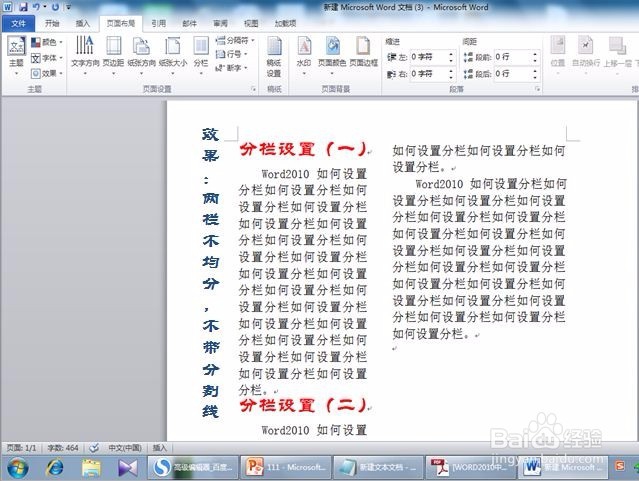 控制分栏位置1/2
控制分栏位置1/2将光标移至需调整分栏位置处,然后点击【页面布局】选项卡下【页面设置】组中选择【分隔符】按钮,弹出下拉菜单,点击【分栏符】。
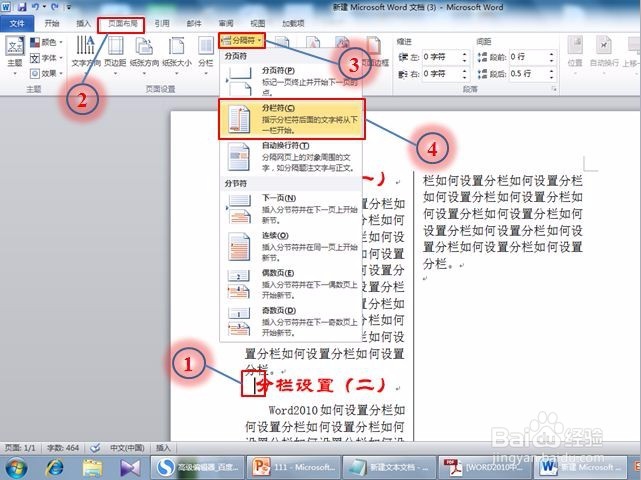 2/2
2/2操作完成后,在光标后面的文本即可移至另外的分栏。
目的:控制小标题在分栏中位置,以便更加美观。
 跨栏标题设置1/4
跨栏标题设置1/4将光标移至正文文本最前端,以便设置分隔符。
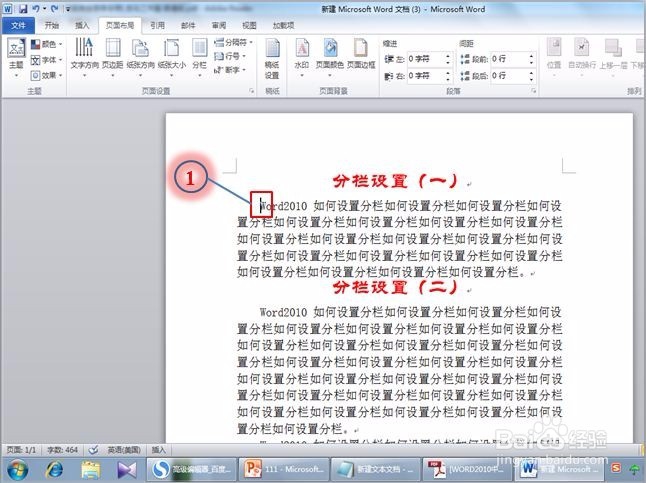 2/4
2/4选择【页面布局】选项卡,在【页面设置】组中点击【分隔符】按钮,弹出下拉菜单,然后点击【分节符】下面的【连续】按钮。
 3/4
3/4创建分栏版式,在【分栏】选项卡中,【应用于】组选择【插入点之后】。
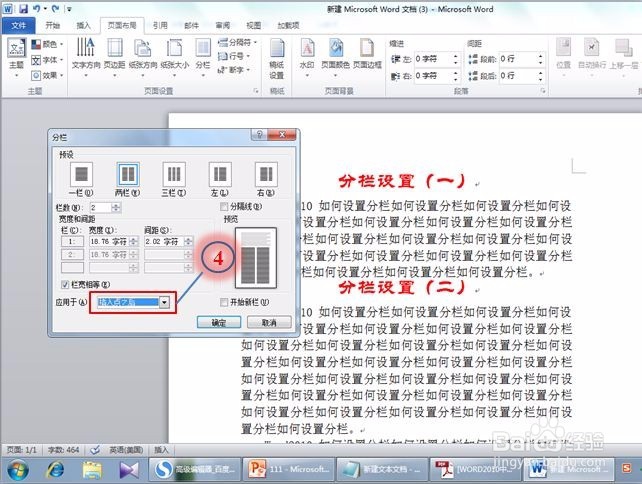 4/4
4/4点击【确定】后,即可完成操作,此时标题为单栏,正文文本为两栏。
 均分左右栏内容1/2
均分左右栏内容1/2将光标移至文本尾部,然后点击【页面设置】组中【分隔符】按钮,在弹出的下拉菜单中,选择【连续】。
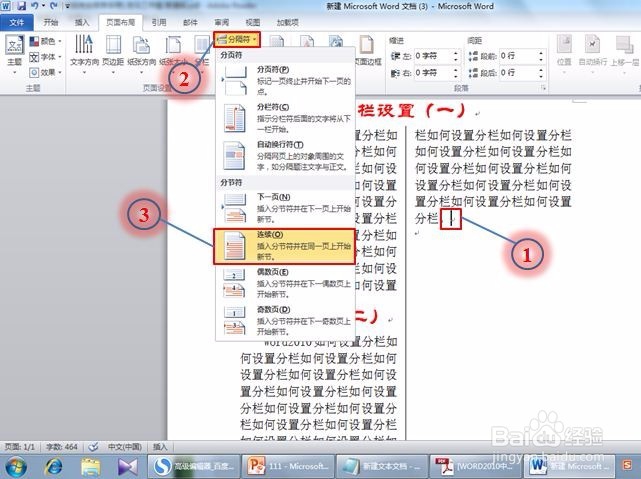 2/2
2/2操作完成后,左右栏文本即可均分,效果如下图。
 混合分栏设置1/2
混合分栏设置1/2选中需分栏的文字,然后创建分栏版式,在【分栏】选项卡中【应用于】组选择【所选文字】。
 2/2
2/2点击【确定】后,即可完成混合分栏排版,效果如下图所示。
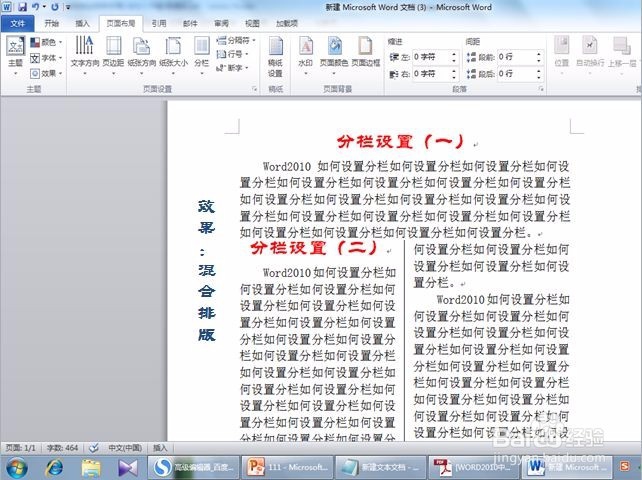 注意事项
注意事项如果本经验对你有帮助,请你鼠标点击一下“收藏”或“投票”给予我一点肯定哦。
WORD分栏分栏详解版权声明:
1、本文系转载,版权归原作者所有,旨在传递信息,不代表看本站的观点和立场。
2、本站仅提供信息发布平台,不承担相关法律责任。
3、若侵犯您的版权或隐私,请联系本站管理员删除。
4、文章链接:http://www.1haoku.cn/art_860379.html
 订阅
订阅